PS 소프트웨어에서 인물 부분을 추출하는 방법
- 藏色散人원래의
- 2019-08-13 11:47:397974검색
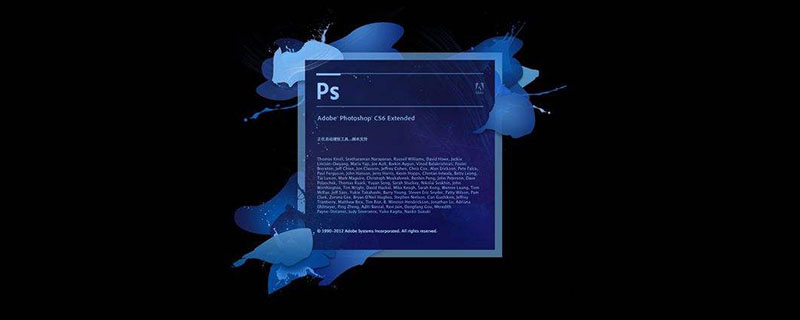
ps 소프트웨어에서 인물사진 부분을 어떻게 공제하나요?
먼저 원하는 이미지를 선택하고 PS 소프트웨어로 가져오세요. 왼쪽의 자석 올가미 도구를 사용하세요. 단축키는 L입니다.
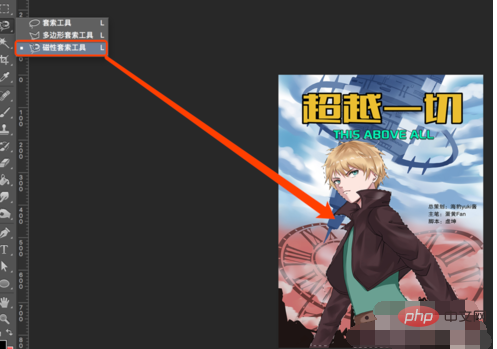
자석 올가미 도구를 사용하여 인물 사진을 잘라낸 후 다각형 올가미 도구를 사용하고 Shift 키를 누른 채 선택 항목을 빼세요.
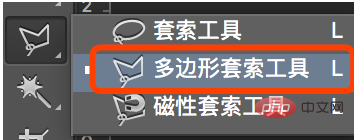
전체 이미지를 잘라낸 후 위의 조정 가장자리를 사용하여 조정 가장자리 선택 상자에 들어갈 수 있습니다.
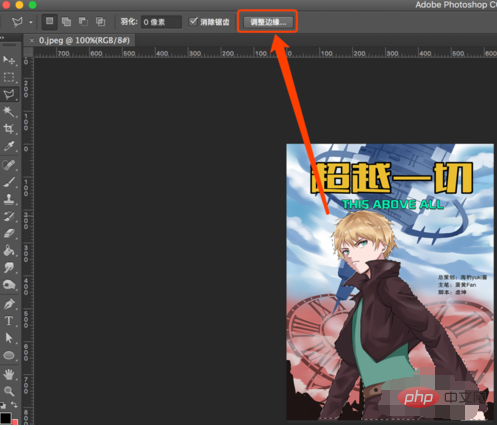
가장자리 조정 선택 상자를 열면 내부의 일부 매개변수를 볼 수 있으며 이를 조정하여 디스플레이 효과를 볼 수 있습니다.
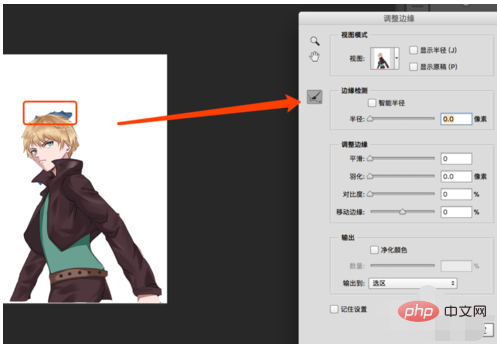
선택 상자 왼쪽에 반경 조정 도구가 있습니다. 단축키는 E이며, 가장자리에 깨끗하게 닦이지 않은 머리카락과 잔털을 지울 수 있습니다. 지우기 조정 도구를 사용하면 너무 많이 문지른 부분을 지울 수 있습니다.
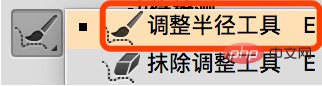
레이어 마스크가 있는 레이어로 색상 정리 및 출력을 선택하고 확인을 클릭합니다.
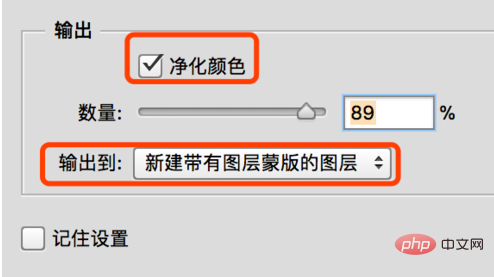
이미지를 확대하여 가장자리에 문제가 있는지 확인한 다음 PNG 형식으로 내보냅니다.
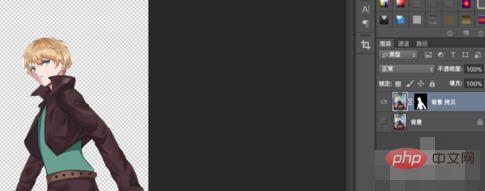
렌더링.

위 내용은 PS 소프트웨어에서 인물 부분을 추출하는 방법의 상세 내용입니다. 자세한 내용은 PHP 중국어 웹사이트의 기타 관련 기사를 참조하세요!
성명:
본 글의 내용은 네티즌들의 자발적인 기여로 작성되었으며, 저작권은 원저작자에게 있습니다. 본 사이트는 이에 상응하는 법적 책임을 지지 않습니다. 표절이나 침해가 의심되는 콘텐츠를 발견한 경우 admin@php.cn으로 문의하세요.
이전 기사:ps. 주민등록번호 숫자를 p하는 방법다음 기사:ps. 주민등록번호 숫자를 p하는 방법

